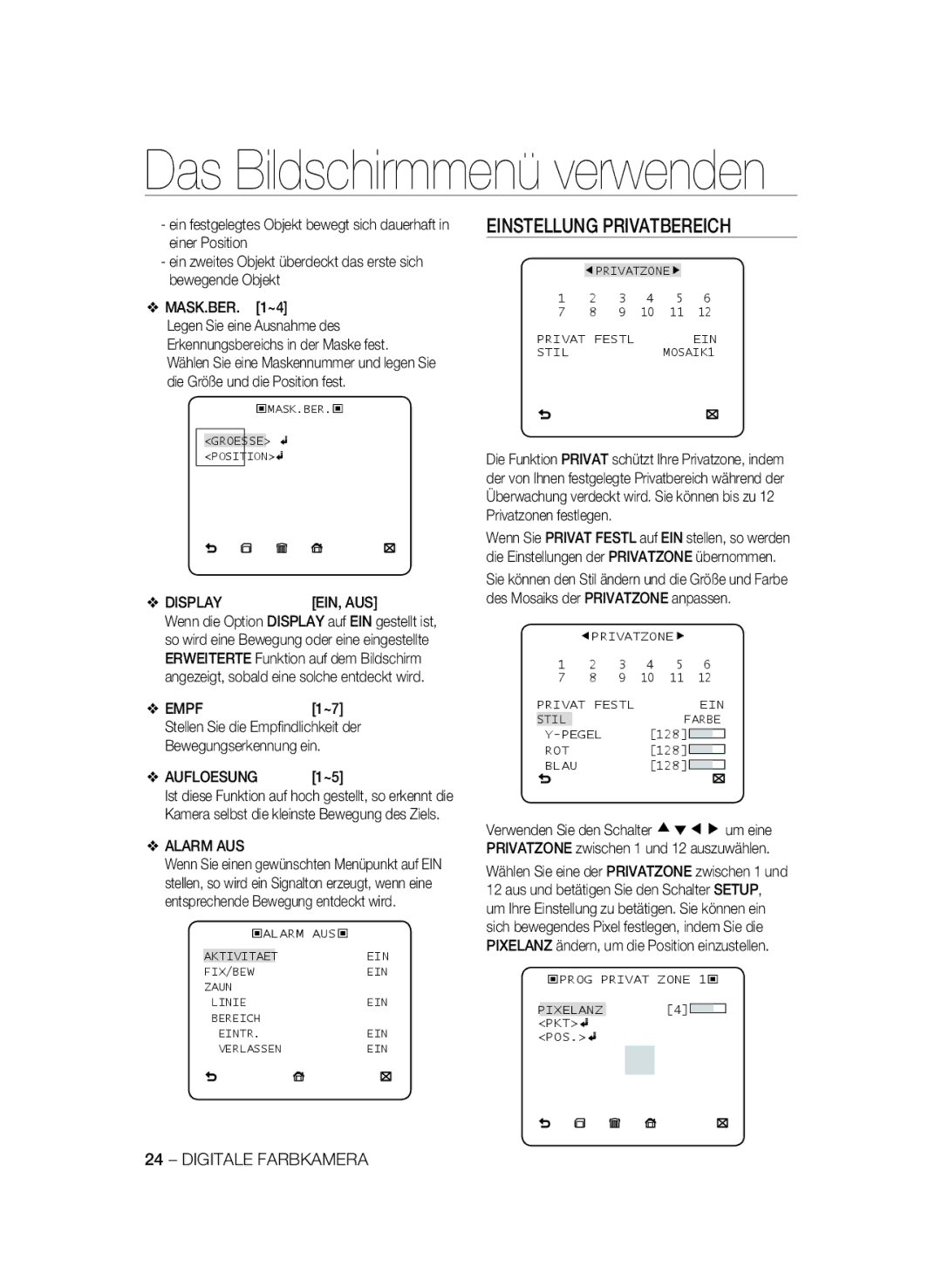Digital Color Camera
Please register your product at
Digital Color Camera
Safety information
Risk of Electric Shock Do not Open
Safety information
English
Important Safety Instructions
Contents
Introduction
Features
DAY/NIGHT
Product & Accessories
Product & Accessories Main Product Camera
Camera HolderMount Mount Adapter User’s Manual
Auto Iris
Connector
Auto Iris Lens Control Cable Auto Iris Lens Connector
Part Names and Functions
Side View Mount Adapter Fixing Grooves Auto Iris Lens
Rear Panel AC24/DC12V B2333P AC220V~240VSCC-B2033P
Alarm out port for motion detection. Open collector type
HighDC +3V~+5V Daycolor Mode
Low0V Nightbw Mode
This is a port for connection to RS-485 DATA- signal line
Connector
Mounting the Lens
Installation
GND cable with the white stripe line
Using Icons in the Menu
Main Menu
How to use OSD Menu
Profile
Backlight
ITS
Gaming
Camera Setup
Iris
Lens menu is used if you select a type of the AI lens
Camera ID
AGC OFF, Very LOW, LOW, MID, HIGH, Very HIGH, USER, FIX
Motion
DNR
Reduces the noise on the screen
Shutter
SENS-UP
Flickerless
DAY
Night
‹WHITE BAL ‹ DAY/NIGHT Mode AWC RED Blue Gain
Auto
EXT
White BAL
For adjusting the white balance, the following
Digital Zoom
Modes are provided
‹DIGITAL ZOOM‹ Ratio
Intelligence
How to set the line
How to set the area
Sizing
FIXED/MOVED
Privacy Zone Setup
Resolution
Alarm OUT
Display
Other SET
Factory Defaults
OSD Color
Communication
System Information
Language
Protocol
Camera ID OFF Iris ALC AGC
DNR MID Shutter OFF SENS-UP
Flickerless OFF XDR MID DAY/NIGHT Auto Digital Zoom
Detail AGC Color SUP MID Reverse
Specifications
Specifications
Alarm
Power
Control
Conditions
25frame/1sec
TV Lines Vertical
DC12V ± 10%
Package 173W x 99H x 115D mm
Page
Couleur
Veuillez enregistrer votre produit sur le site
Camera Numerique Couleur
Risque DE Echoc Electrique Nepas Ouvrir
Mise EN Garde
Français
Consignes de sécurité importantes
Introduction Caractéristiques
Utilisation du menu OSD
Profil
Caractéristiques techniques
Haute résolution
Caractéristiques
Détection de mouvement et traçage intelligents
XDR Gamme dynamique étendue
Produit ET Accessoires
Produit et Accessoires Produit principal Camera
NOM DES Pièces ET Fonctions
Vue latérale
Connecteur Objectif Iris Auto
Camera Lens
Panneau arrière AC24/DC12V SCC-B2333P AC220V~240VSCC-B2033P
Haut DC +3V~+5V Mode Jour Couleur
Bas 0V Mode Nuit N&B
Port de mise à la terre
Ceci est un port pour la conversion JOUR/NUIT
Montage DE L’OBJECTIF
’OBJECTIF Auto Iris
Câble BNC Terminal Sortie Vidéo Remarque
Vidéo sur le terminal de Surface arrière du moniteur
Utilisation du menu OSD
Utilisation DES Icones DU Menu Menu Principal
Profil
ALC Objectif Niveau Retroecl
Nuit
EXT
Retroecl
JEU
ID DE CAMERAOFF, on
Configuration Camera
ALC Contrôle automatique de niveau
Si le mode OFF ou Fixe est sélectionné dans
ELC Contrôle électronique de lumière
Sert à définir le niveau AGC de la caméra
’écran approprié
Mouve
Obturateur
Connectez les différentes bornes à GND
‹AGC FIXE‹
Augmenter Sens
Jour
Nuit
1000
‹BAL Blancs ‹ JOUR/NUIT Jour Mode Rouge Bleu Gain R
BAL Blancs
‹ZONE MASQUAGE‹ Taille Position
Gain B
Zoom NUM
Bleu Règle la puissance de la couleur bleue
‹ZOOM NUM‹ Rapport X1.0 Position
AGC Inverse
Suivi
Avance
Barriere
FIXE/DEPLACE
Config Zone Privee
Sort Alarme
Zone Masquage 1~4
Affichage
Autre REG
Reinit Reglage Usine
Définition de la position
Coulr OSD
Informations Systeme
Langue
Protocole
Vitesse
Tableau de configuration initiale
ID DE Camera OFF Iris ALC AGC
Mouve Vite DNR Moyen Obturateur OFF Augmenter Sens
Auto
Caractéristiques techniques
Caractéristiques Techniques
Sous-éléments
De la scène
Alimentation
Ambiantes
H x P
Eléments Sous-éléments SCC-B2333P / SCC-B2033P
Contenu X 99 H x 115 P mm
Alimentation
Les bons gestes de mise au rebut de ce produit
Déchets d’équipements électriques et électroniques
Digitale Farbkamera
Registrieren Sie Ihr Produkt unter
Sicherheitsinformationen
Warnung
Digitale Farbkamera
Gefahr Eines Elektroschocksnicht Öffnen
Vorsicht
Deutsch
Wichtige Sicherheitshinweise
Inhalt
Einführung Funktionen
Das Bildschirmmenü verwenden
Angaben
Funktionen
Einführung
TAG/NACHT
Produkt & Zubehör
Produkt & Zubehör Hauptprodukt Kamera
Kamerahalter Montageadapter Bedienungsanleitung
Halterung
Teilenamen UND Funktionen
Seitenansicht
Automatischer
Irisobjektiv-Stecker
Einführung
Eingangs-/Ausgangsstecker
Funktion Beschreibung
Video
Beachten Sie
Drehen Sie nach der Montage des C
Steuerungstyp
Anschluss DER Kabel UND Funktionskontrolle
DIE Menüpunkte Verwenden
Hauptmenü
Menü Kamera Prog
Vorheriges Untermenüs Menü
ALC Objektiv Pegel Gglicht
Nacht
Gglicht
Spielb
TAG Modus
ROT Blau Nacht Helligkeit
Kamera Einrichten
Blende
ALC Automatische Lichtsteuerung
Kamera ID
Sehr HOCH, BENUTZER, FIX
Vrschl
Aktivitaet LANGS, LANGS, NORM, SCHN, S.SCHN
AUS
EMPF-PLUS
Flimmerfrei
TAG
Nacht
Weissabgl
Weissabgleich TAG
‹MASK.BER.‹ Groesse Position
‹WEISSABGL‹ TAG/NACHT Modus AWC ROT Blau Verst
ATW1 Automatischer Weißabgleich
Detail 0~3
EIN/AUS
Steuert die horizontale und vertikale Unterscheidung
Intelligenz
FIX/BEW
Einstellung von Linie
Einstellung des Bereichs
Alarm AUS
Einstellung Privatbereich
DISPLAYEIN, AUS
Empf
Weitere Einstellungen
Einstellung des Punktes
Werkseinst
OSD-FARB
Kommunikation Systeminformationen
Sprache
Protokoll
Wählen Sie ein Kommunikationsprotokoll
Tabelle für Anfangskonfiguration
Kamera ID AUS Blende ALC AGC
Aktivitaet Schn DNR Mitt Vrschl AUS EMPF-PLUS
Flimmerfrei AUS XDR Mitt TAG/NACHT Auto Digital Zoom Detail
Angaben
Angaben
Untermenüpunkte
Kameratyp
Menüpunkte Untermenüpunkte SCC-B2333N
Stromversorgung
Bildzerlegung
Menüpunkte Untermenüpunkte SCC-B2333P / SCC-B2033P
Korrekte Entsorgung von Altgeräten Elektroschrott
Cámara Digital a Color
Información de seguridad
Advertencia
Cámara Digital a Color
No Abrir Riesgo DE Sufrir UNA Descarga Eléctrica
Precaución
Instrucciones de seguridad importantes
Índice general
Introducción Características
Cómo utilizar el menú OSD
Especificaciones
Características
Introducción
DIA/NOCHE
Producto y accesorios Producto principal Camara Accesorios
Producto Y Accesorios
Iris automática
Piezas Y Funciones
Vista lateral
Conector de
Lente de iris
Panel posterior AC24/DC12V SCC-B2333P AC220V~240VSCC-B2033P
10 Cámara Digital a Color
Montar LA Lente
Lente Iris Automática
Núm Tipo de
Cuando utilice la lente CS
Instalación
Toma a tierra cable con la línea blanca
Cable BNC Terminal de salida de Vídeo Nota
12 Cámara Digital a Color
Utilización DE LOS Iconos DEL Menú
Menú Principal
Cómo utilizar el menú OSD
14 Cámara Digital a Color
ALC Lent Nivel LUZ Fondo
Noche Cont EXT
LUZ Fondo
Juegos
DIA Modo
ROJ Azul Noche Brillo
16 Cámara Digital a Color
El menú Lent se utiliza si selecciona un tipo de lente AI
ID Camara
ELC Control electrónico de luz
AGC NO, MUY BAJA, BJ, INT, ALTO, MUY ALTA, USU., Fija
AGC Fijo
18 Cámara Digital a Color
AMP Sens
SIN Parp
DIA
Noche
20 Cámara Digital a Color
Area Masc EXT
DIA/NOCHE
Noche Zoom Digital
Interruptor cdef Nota
DIA/NOCHE Noche Brillo INT Modo AWC ROJ Azul GAN. R
‹ZOOM DIGITAL‹
Inteligencia
FIJO/MOVIL
Configuración DE LA Zona Privada
Otros Ajustes
Cómo definir el punto
ESTAND. Fabrica
Color OSD
Información DEL Sistema
Comunicación
Idioma
ID Camara Iris ALC AGC
MOV
OBT AMP Sens
SIN Parp XDR
Especificaciones
Especificaciones
28 Cámara Digital a Color
Subopciones
SCC-B2333N
Opciones
Humedad
30 Cámara Digital a Color
Imagen
12V CC ± 10%
Ambientales
Paquete 173An. X 99Al. X 115P. mm
Page
Colori
Registrare il prodotto all’indirizzo
Informazioni Sulla Sicurezza
Avvertenza
Telecamera Digitale a Colori
Rischio DI Scossa Elettrica NON Aprire
Attenzione
Italiano
Importanti Istruzioni per la Sicurezza
Installazione
Sommario
Introduzione Caratteristiche
Utilizzo delle icone nel menu
Caratteristiche
Introduzione
GIORNO/NOTTE
Prodotto & Accessori
Prodotto & Accessori Prodotto principale
Videocamera
Montaggio
Nomi E Funzioni Delle Parti
Vista Laterale
Connettore obiettivo Diaframma auto
Matico Telecamera
ITA
Connettore Entrata/Uscita
Function Description
Montare L’OBIETTIVO
DELL’OBIETTIVO a Diaframma Automatico
Quando si utilizza l’obiettivo CS
Come mostrato nell’immagine
Installazione
Collegare I Cavi E Controllare IL Funzionamento
GND cavo con la striscia bianca
Cavo BNC Terminale di uscita video Nota
Menu Principale
Come utilizzare il menu OSD
Profilo
Controluce
Gioco
Giorno Modo
Rosso BLU Notte
Impostazione Videocamera
ID VIDEOCAMERAOFF, on
ALC Controllo Automatico dell’Illuminazione
‹ID VIDEOCAMERA‹ ABCDEFGHIJKLMNOPQRSTUVWXYZ0 123456789 ?-+
Zona Util Dimensione Posizione
Obbiettivo OBIET. DC Livello
Livello Controluce OFF
Zona Util
Attività
Riduce i disturbi sulla schermata
Possibile impostare il livello impostando DNR su Util
Otturatore
Alta Sens
Senza Sfarf
Giorno
Notte
‹AREA MASCHERA‹ Dimensione Posizione
EST
BIL Bianco
‹BIL BIANCO‹ GIORNO/NOTTE Giorno Modo AWC Rosso BLU GUAD. R
Zoom Digitale
1x, la funzione Barriera viene disattivata
Possibile deterioramento della qualità
Dettaglio
Intelligenza
FISSO/MOBILE
Impostazione Zona Privata
Sensibilitá
Risoluzione
Uscita Allarmi
IMPOST. Predef
Altra Impostazione
Colore OSD
Lingua
Protocollo
Velocitá
Indirizzo
Tabella di configurazione iniziale
ID Videocamera
DNR MID Otturatore
XDR MID GIORNO/NOTTE
Specifiche
Specifiche
Immagine
Della scena
Sottovoci SCC-B2333N
Alimentazione
LxPxA
Specifiche fisiche
Sottovoci
Off/On Impostazione del livello max
Voci Sottovoci SCC-B2333P / SCC-B2033P
Confezione 173L x 99P x 115A mm
AB68-00787A